نصيحة سريعة في هذا ونحن في طريقنا لاستكشاف كيفية الاستخدام الفعال للمنطق قناة Prelisten لمعاينة الصوت مع وبدون آثار. دعونا نتخيل سيناريوهين مشتركة من ذوي الخبرة في كثير من الأحيان من قبل المستخدمين المنطق... أ) أنت معاينة الحلقات في مستعرض حلقة من أجل استبدال حلقة طبلة الموجودة في المشروع. هذا الشريط قناة طبل له آثار حلقة اخترتها إدراج الصوت الذي يغير بشكل جذري الامر. ولكن عند معاينة حلقات أخرى في متصفح حلقة يمكنك سماع لهم سوى الجافة وغير المجهزة.
أو ، B) لقد حصلت على الأداء الصوتي المسجل على مسار الصوت الذي لديه بعض الإشارات المرسلة إلى قناة أوكس لبعض EQ طيف وتردد آثار. دعونا نقول لكم الحاجة إلى عكس هذه المنطقة ، أو تطبيق بعض تحرير الصوت مدمرة لها ، والتي يمكن القيام به في محرر نموذج. ومع ذلك ، عند معاينته في محرر نموذج تسمع فقط جافة ، بلا تردد علاج الأداء الجميل وEQ.
Enter the Prelisten channel strip...
الخطوة 1 -- لا يستمعون فقط... Prelisten
أي صوت ترغب في معاينة نموذج في محرر ، أو أغنية بن حلقة مستعرض وانها بالذات الشريط القناة الوحيدة في المنطق. لحسن الحظ ، لا يمكننا الوصول إلى هذا الشريط قناة حتى من دون الدخول في إطار البيئة.
فتح خلاط المنطق وانقر على عرض "ALL" في أعلى يمين الإطار. يجب أن تشاهد قناة صوتية جديدة تظهر في شريط عرض دعا Prelisten. انها سوف تكون لديك قناة سمعية مشاركة القطاع ، لذلك قد يكون أيضا يسمى صوت 256.
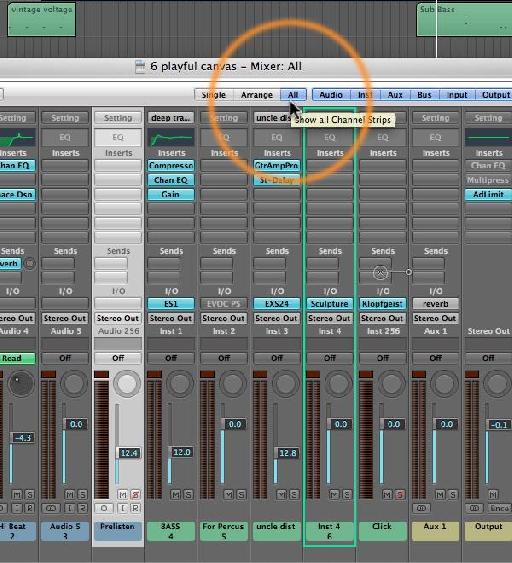
الخطوة 2 -- حجم العلاقة Prelisten
المنزلق وحدة التخزين في الجزء السفلي من المستعرض وعلامات بن حلقة السيطرة فعليا المنزلق مستوى قطاع Prelisten القناة. في هذا المثال ، أنا إعادة تشغيل ملف صوتي في بلدي بن وتحريك المنزلق وحدة التخزين. يمكنك أن ترى أنه من السيطرة على مستوى القناة Prelisten في خلاط.
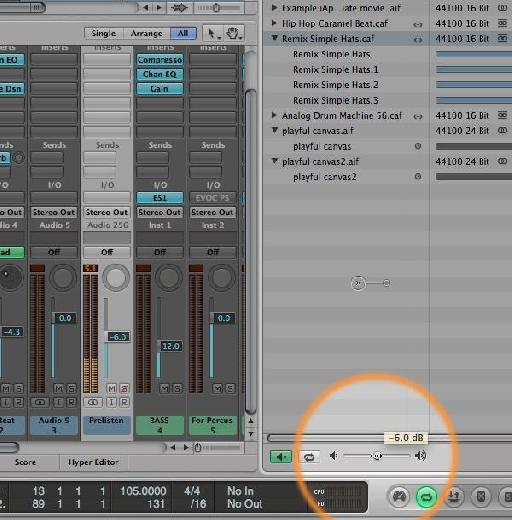
الخطوة 3 -- Prelisten مع تأثيرات المختار
لذا ، أنا بمراجعة حلقات العثور على واحدة مناسبة لتحل محل القائمة الصوت في حلقة طبل بلدي المشروع ، والذي لديه بعض التأثيرات الغريبة وضعها على شريط القناة الامر. يمكنك نسخ أكثر من إدراج آثار فردية من قناة واحدة إلى آخر عن طريق الخيار الأوامر بسحب اعتبارا من فتحة فتحة أخرى إدراج لإدراج (على نفسه أو على شريط قناة مختلفة).

في هذا المثال ، لقد نسخ من FB EVOC من 3 إلى المسار الصوتي بلدي Prelisten قناة الشريط (صوت 256).
أنا الآن أي صوت المعاينة في سلة ، ستتم معالجة محرر عينة من مستعرض حلقة من تأثير إدراج EVOC 20.
الخطوة 4 -- إعدادات Prelisten مع قطاع القناة
بدلا من النسخ إلى قطاع الآثار Prelisten قناة في وقت واحد ، يمكنك استدعاء إنشاء مهبط للقناة كامل الإعداد عن طريق النقر على زر "إعداد" في الجزء العلوي من شريط القناة وأتصفح الإعدادات من القائمة المنسدلة.
أسرع طريقة لتكرار الإعدادات بين شرائح القناة لاختيار "نسخ إعدادات قطاع قناة" من نفس القائمة المنسدلة و "لصق" هذه القناة إلى قطاع Prelisten.
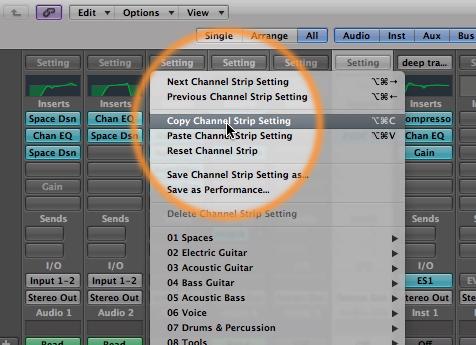
صاياي المفتاح الافتراضي لهذه الخيار بين القيادة والخيار - C - V - القيادة على التوالي. تذكر لتحديد شريط القناة المناسبة لذلك يعرف المنطق الذي تريد نسخ الإعدادات من والذي تريد لصق.
الخطوة 5 -- أرسل من قناة Prelisten
فمن الممكن كنت ترسل بعض الإشارات الصوتية من قناة لتأثير (ق) وضعت على قناة أوكس بدلا من وضع تأثيرات مباشرة على شريط القناة. إذا كان الأمر كذلك ، ثم انه من السهل اقامة يرسل متعددة لأغراض مختلفة على شريط القناة Prelisten الخاص الذي يتيح لك الكثير من المرونة الصوتية عند معاينة الصوت.
في خلاط فوق فتحة على إرسال على شريط القناة Prelisten واختيار الناقل قمت بالفعل حصلت على اقامة. في المثال أدناه لقد حدد لي ثلاثة من Prelisten يرسل لي ولها أن تبدأ إرسالها إلى بعض الإشارات مصمم الفضاء (عن طريق الحافلات 1) على أوكس (1) وEVOC 20 (عبر الحافلات 3) على أوكس 3. يتم إرسال أية إشارة إلى EQ قناة (عن طريق ناقل 2) على أوكس 2.
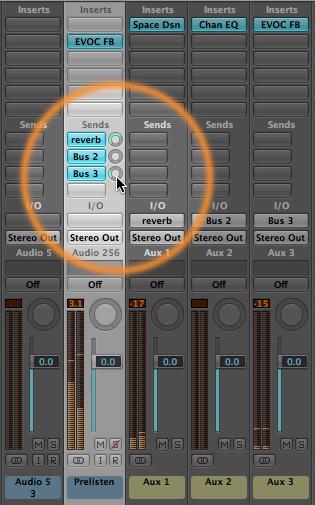
ويمكن احتوائها الشريط قناة Prelisten مساعدة في جعل مناسبة بمراجعة الحلقات والملفات الصوتية أسهل بكثير قبل تقديمهم إلى الترتيب الخاص بك.
لديك سؤال او تعليق؟ اسمحوا لنا أن نعرف في أسفل هذه الصفحة.
تريد معرفة المزيد عن المنطق؟ لا مزيد من البحث ان لدينا مجموعة كبيرة من دروس الفيديو المنطق هنا !




 © 2024 Ask.Audio
A NonLinear Educating Company
© 2024 Ask.Audio
A NonLinear Educating Company
Discussion
Want to join the discussion?
Create an account or login to get started!